Comment activer/désactiver TalkBack sur Android
Les smartphones Android ne sont pas seulement intelligents à cause du matériel et de tout ce qui peut être fait dessus. Ils sont également intelligents car ils permettent aux personnes malvoyantes ou malvoyantes d’utiliser et d’explorer les appareils. Ils ont un intégré Réagissez or assistant vocal caractéristique. Avec cela, les utilisateurs peuvent obtenir un retour audio pour le contenu à l’écran et d’autres options qui y sont disponibles. De cette façon, il devient facile pour les personnes malvoyantes ou malvoyantes d’utiliser l’appareil.
Il fournira un retour audio pour chaque partie de l’écran qu’ils touchent, ce qui en fait une méthode fiable pour utiliser les smartphones. Maintenant, activer ou activer le talkback sur un appareil Android est vraiment facile, mais le désactiver peut être un peu hors de la boîte car l’appareil en mode talkback fonctionne différemment de la normale. Ici, nous allons fournir les étapes qui seront nécessaires pour activer/désactiver le talkback sur les appareils Android.
Contenu
Mode TalkBack/Assistant vocal
Nous avons utilisé le Samsung Galaxy S8 pour montrer comment activer et désactiver le talkback sur les appareils Android. Les étapes seront similaires à celles de tous les autres appareils Android, mais le terme TalkBack peut différer. Dans notre cas, c’est Assistant vocal.
Activer TalkBack
- Le mode TalkBack peut être facilement activé en accédant au Paramètres menu. Ici, naviguez et recherchez Accessibilité puis appuyez dessus.
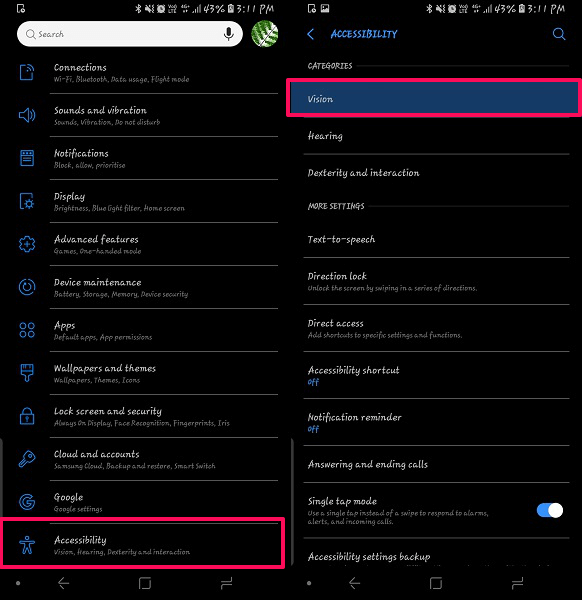
- Dans le menu Accessibilité, parmi les catégories données, sélectionnez Vision. Maintenant, vous pourrez voir Assistant vocal. Sélectionnez-le.

- Ici, allumez le interrupteur à bascule comme indiqué dans l’image de droite ci-dessus. Ensuite, il demandera la permission et montrera comment il fonctionnera. Robinet OK et vous avez activé avec succès le talkback sur votre appareil Android.
Certains appareils peuvent ne pas avoir d’interrupteur à bascule, à la place, il y aura une autre option comme Marche/Arrêt. L’appareil fonctionnera différemment dans ce mode. Par exemple, vous devrez appuyer deux fois pour sélectionner une option sur l’écran, utiliser deux doigts pour balayer ou naviguer dans les pages et quelques autres. L’appareil vous donnera également des tutoriels pour bien utiliser le mode TalkBack. Nous vous recommandons de suivre le didacticiel pour comprendre plus clairement l’utilisation.
Désactiver TalkBack
Maintenant que l’appareil fonctionne un peu différemment en mode talkback, suivez les étapes indiquées pour l’éteindre ou le désactiver.
- Pour déverrouiller le téléphone en mode Talkback, balayez l’écran de verrouillage avec deux doigts. Ensuite, fournissez le schéma ou le mot de passe pour déverrouiller votre appareil si vous en avez défini. Si vous avez un mot de passe, alors tapez deux fois sur chaque chiffre/mot pour le sélectionner.
- Maintenant, utilisez deux doigts et balayez vers le bas pour ouvrir le panneau de notification. Ici appuyez une fois sur l’icône des paramètres. Cela marquera l’icône des paramètres. À présent appuyez deux fois sur la même icône ou n’importe où sur l’écran pour ouvrir le menu des paramètres.
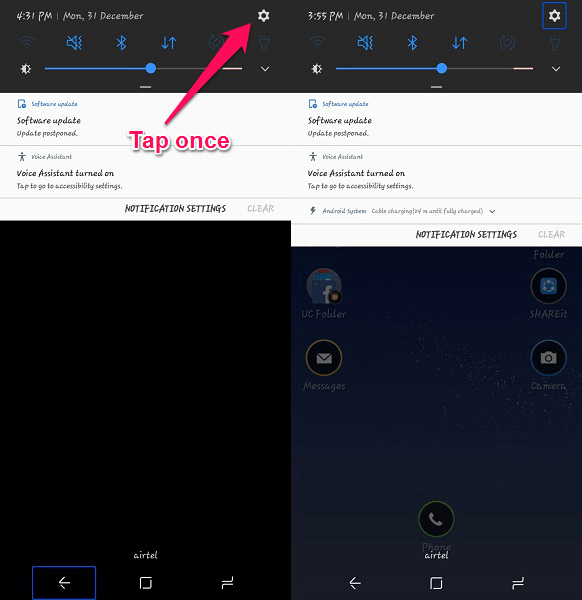
Remarque : Sur d’autres appareils, appuyez une fois sur l’icône du tiroir de l’application et lorsqu’une boîte apparaîtra sur cette icône, appuyez deux fois dessus pour ouvrir la liste des applications. Faites maintenant la même chose pour ouvrir le menu des paramètres à partir de la liste des applications.
3. De même, ouvrez le Accessibilité menu en appuyant une fois, puis en appuyant deux fois dessus et en atteignant Assistant vocal menu en ouvrant l’option requise en double tapotement.
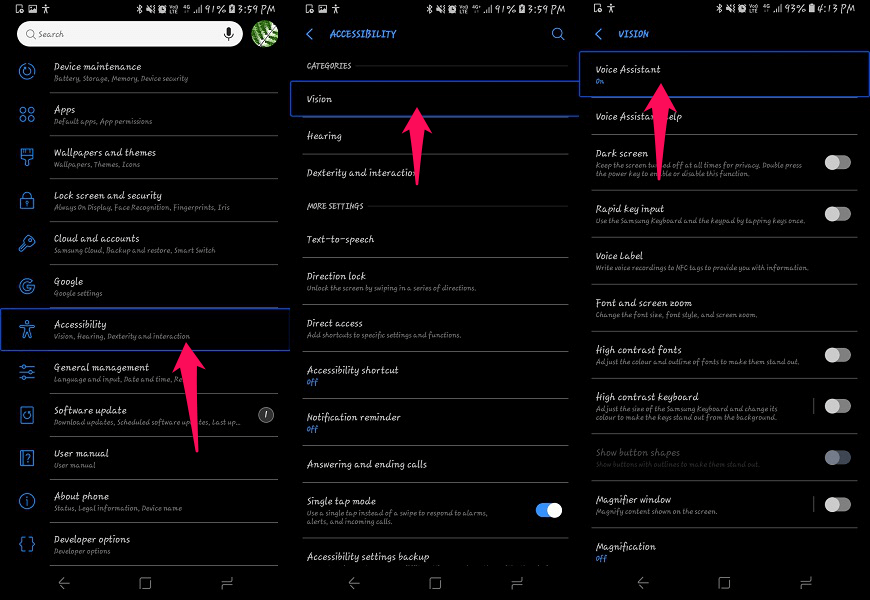
4. Ensuite, éteignez l’interrupteur à bascule de la même manière, c’est-à-dire appuyez sur l’option et boîte apparaîtra autour de cette option, alors tapez deux fois pour ouvrir ou appliquer les paramètres souhaités. Sélectionnez ensuite OK dans le menu contextuel et il s’éteindra.
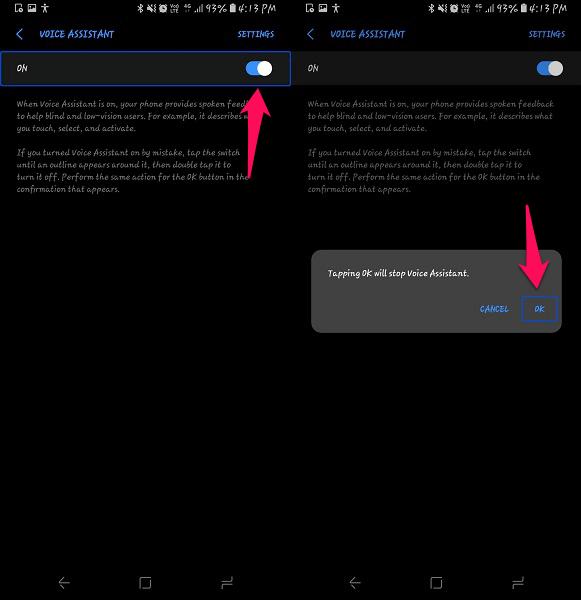
Lisez aussi: Comment modifier les paramètres DNS sur Android
Récapitulation
Avec les étapes indiquées, vous pouvez facilement activer et désactiver la fonction TalkBack ou l’assistant vocal sur vos appareils Android. N’oubliez pas que votre smartphone fonctionnera de manière inhabituelle en mode TalkBack, il est donc conseillé de suivre le didacticiel fourni par l’appareil après l’avoir activé.
Derniers articles